Podsumowanie: Chcesz wiedzieć, jak przenieść pocztę głosową z iPhone'a na komputer? W tym artykule przedstawiono najlepszą i najłatwiejszą metodę zapisywania wiadomości głosowych z iPhone'a na PC / Mac.
Czy kiedykolwiek otrzymałeś pocztę głosową, która Cię rozśmieszyła, a może płacz? Są całkiem spore szanse, że w pewnym momencie otrzymałeś więcej niż jedną niezapomnianą pocztę głosową, którą chciałbyś zatrzymać, abyś mógł ponownie jej wysłuchać, niezależnie od tego, czy jest to nagrywanie głosu klip, który masz z dzieckiem, ostatnią wiadomość od ukochanej osoby lub ważne cele prawne itp. Niestety, operatorzy i dostawcy nie oferują łatwego sposobu archiwizowania wiadomości poczty głosowej. Dlatego zalecamy przenieś pocztę głosową z iPhone'a na komputer aby lepiej zapisać swoją pocztę głosową.
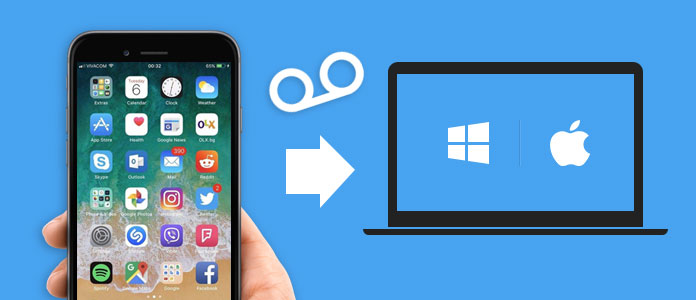
Jak przenieść wiadomości głosowe z iPhone'a na komputer?
Następnie, jak przenieść pocztę głosową z iPhone'a na komputer? Jeśli zadajesz to pytanie, trafiłeś we właściwe miejsce. W tym poście przedstawimy Ci doskonałe narzędzie do przesyłania iPhone'a, które pomaga w łatwym przenoszeniu poczty głosowej z iPhone'a na komputer.
Pierwszą myślą o przeniesieniu poczty głosowej z iPhone'a na komputer byłaby prawdopodobnie iTunes. Rzeczywiście, iTunes może pomóc Ci zapisać wiadomości głosowe na komputerze, ale oznacza to, że cała muzyka, filmy, książki, programy telewizyjne i dźwięki zsynchronizowane z iPhonem z innych bibliotek iTunes zostaną usunięte. Co gorsza, iTunes przechowuje pliki poczty głosowej jako bardzo nieczytelne formaty, które zwykle wymagają dużo wysiłku, aby nawet otworzyć i słuchać. Po co je ratować, skoro nie możesz ich słuchać w dowolnym momencie, prawda?
Z tego powodu chcielibyśmy polecić Ci łatwiejszą metodę przesyłania wiadomości głosowych z iPhone'a. Tutaj możesz uzyskać pomoc od programu innej firmy o nazwie FoneLab. Jest to profesjonalne narzędzie do przesyłania iPhone'a, które pomaga przesyłać wiadomości głosowe i inne pliki z iPhone'a na komputer za pomocą kilku kliknięć. Więcej funkcji wymieniono poniżej.
Teraz pobierz bezpłatnie to oprogramowanie i wykonaj poniższe czynności, aby skopiować wiadomości głosowe z iPhone'a na PC / Mac.
Krok 1Otwórz narzędzie iPhone Transfer
Zainstaluj i uruchom iOS Transfer na swoim komputerze. Wybierz funkcję „iPhone Data Recovery” w głównym interfejsie, a następnie wybierz tryb „Odzyskaj z urządzenia iOS” z lewego panelu.

Przenieś pocztę głosową z iPhone'a na komputer - krok 1
Krok 2Podłącz iPhone'a do komputera
Podłącz iPhone'a kablem USB, poczekaj, aż iPhone zostanie automatycznie wykryty.

Jak pobierać wiadomości głosowe z iPhone'a na komputer - krok 2
Krok 3Skanuj wiadomości głosowe na telefonie iPhone
Kliknij „Rozpocznij skanowanie”, aby przeanalizować dane iPhone'a. Po zeskanowaniu możesz zobaczyć różne pliki na liście w kategoriach na lewym panelu sterowania, w tym wiadomości głosowe, notatki, przypomnienia, notatki głosowe, wiadomości, kontakty, multimedia itp.

Jak przenieść wiadomości głosowe z iPhone'a na komputer - krok 3
Krok 4Przenieś wiadomości głosowe z iPhone'a na komputer
Kliknij Wiadomości głosowe opcja, wszystkie pliki poczty głosowej na iPhonie będą wyświetlane w oknie podglądu, wraz ze szczegółowymi informacjami. Wybierz potrzebne wiadomości głosowe, a następnie kliknij przycisk „Odzyskaj”, aby wyeksportować wiadomości głosowe z iPhone'a na komputer.
Zobacz, co zrobić, jeśli iPhone przechodzi bezpośrednio do poczty głosowej.


Teraz wiadomości głosowe zostały wyeksportowane na komputer, możesz je sprawdzić lub przenieś je z powrotem na nowy iPhone jak chcesz.
W tym artykule pokazaliśmy głównie najlepszą metodę przesyłania poczty głosowej z iPhone'a na komputer. Masz więcej pytań? Zachęcamy do pozostawienia swoich komentarzy poniżej.